使用U盘安装Win10系统的详细教程(简便快捷,轻松安装Win10系统的步骤与技巧)
![]() 游客
2025-05-10 12:20
286
游客
2025-05-10 12:20
286
随着计算机技术的不断发展,Windows10作为最新的操作系统版本,给我们带来了更加高效和便捷的使用体验。然而,许多用户在安装系统时常常遇到各种问题,而使用U盘安装Win10系统则是一种可行且快捷的方法。本文将为大家详细介绍使用U盘安装Win10系统的步骤与技巧,让您轻松完成安装。

1.准备所需材料及软件
在开始安装Win10之前,我们需要准备好一台电脑、一根U盘(容量大于8GB)以及一个可用的Win10系统镜像文件。此外,还需要下载和安装一个工具软件——Rufus,用于将系统镜像文件写入U盘。
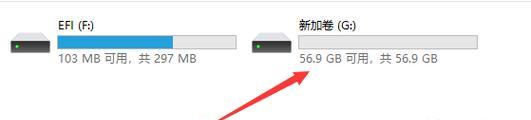
2.下载和安装Rufus
在开始之前,我们首先需要下载和安装Rufus工具软件。打开浏览器,搜索“Rufus官网”并进入下载页面,选择适用于您电脑的版本进行下载。下载完成后,双击安装程序,并按照提示进行安装。
3.插入U盘并打开Rufus

将准备好的U盘插入电脑的USB接口,然后打开刚刚安装好的Rufus软件。在Rufus界面上,您将看到一系列的选项和设置。
4.选择U盘和系统镜像
在Rufus界面的顶部,您会发现一个下拉菜单,点击它以选择正确的U盘。接下来,在“启动选择”部分,点击“选择”按钮,然后选择您已经下载好的Win10系统镜像文件。
5.设置分区方案和文件系统
在Rufus界面的“分区方案”下拉菜单中,选择“MBR”,然后在“文件系统”下拉菜单中,选择“FAT32”。请确保这些选项与您的U盘兼容。
6.开始写入系统镜像
在进行下一步之前,请确保所有选项和设置都正确无误。点击Rufus界面底部的“开始”按钮,系统将开始将Win10系统镜像写入U盘。这个过程可能需要一些时间,请耐心等待。
7.设置电脑启动顺序
在系统镜像写入完成之后,您需要设置电脑的启动顺序以便从U盘启动。重新启动电脑,并进入BIOS设置界面(通常按下Del或F2键进入),找到“启动顺序”或“BootOrder”选项。将U盘设置为首选启动设备,并保存设置。
8.重启电脑并开始安装
保存BIOS设置后,重新启动电脑。此时,您的电脑将从U盘启动,并进入Win10安装界面。按照界面上的提示进行操作,选择语言、时区等选项,并点击“下一步”。
9.安装Win10系统
在安装界面上,选择“安装”选项,并同意相关条款和协议。接下来,您需要选择安装类型,通常选择“自定义”以便进行更多的个性化设置。
10.选择安装位置
在“自定义”安装类型下,您需要选择安装的磁盘和分区。选择合适的磁盘和分区,并点击“下一步”开始安装。
11.等待系统安装
系统开始安装后,您需要耐心等待一段时间。在这个过程中,系统会自动进行文件复制、安装驱动程序等操作。
12.设置个人账户和密码
安装过程即将完成时,系统会要求您设置一个个人账户和密码。根据提示填写相关信息,并点击“下一步”。
13.完成安装
在个人账户和密码设置完成后,系统会进行最后的配置和设置。稍等片刻,您将进入桌面,表示Win10系统安装成功。
14.更新和安装驱动
安装完系统后,建议您立即进行系统更新以获取最新的补丁和功能。此外,还可以安装相应的驱动程序,以确保硬件设备的正常工作。
15.开始使用Win10系统
系统更新和驱动安装完成后,您可以开始享受Windows10系统带来的种种便利与功能,尽情探索和使用吧!
通过使用U盘安装Win10系统,我们可以轻松快捷地完成系统的安装,并且可以根据个人需求进行个性化设置。希望本文提供的详细教程和技巧能够帮助到您,使您能够更好地使用Windows10操作系统。祝您顺利安装并愉快地使用新系统!
转载请注明来自扬名科技,本文标题:《使用U盘安装Win10系统的详细教程(简便快捷,轻松安装Win10系统的步骤与技巧)》
标签:盘安装系统
- 最近发表
-
- Windows10系统戴尔安装教程(一步步教你如何在戴尔电脑上安装Windows10系统)
- 电脑垃圾清理软件推荐(选择适合你的清理工具,让电脑运行更顺畅)
- 电脑重装系统后没有网卡驱动怎么办?(解决电脑重装系统后无法连接网络的问题)
- 电脑城装机U盘启动教程(详解U盘启动装机方法及注意事项)
- 电脑频繁出现复位错误的解决方法(解决电脑复位错误的有效措施)
- 探究电脑CMD错误代码11103的原因与解决方法(电脑CMD报错11103,如何解决这一问题?)
- 微星安装系统教程(实用教程帮助您轻松安装微星系统,轻松解决系统安装问题)
- 电脑运行错误代码大全(排查和解决电脑错误代码的终极指南)
- 台式电脑密码错误被锁教程(如何应对台式电脑密码错误被锁问题)
- 利用电脑修改错误文字的技巧与方法(快速、高效地修正错误文字,提升写作质量)
- 标签列表
- 友情链接
-

